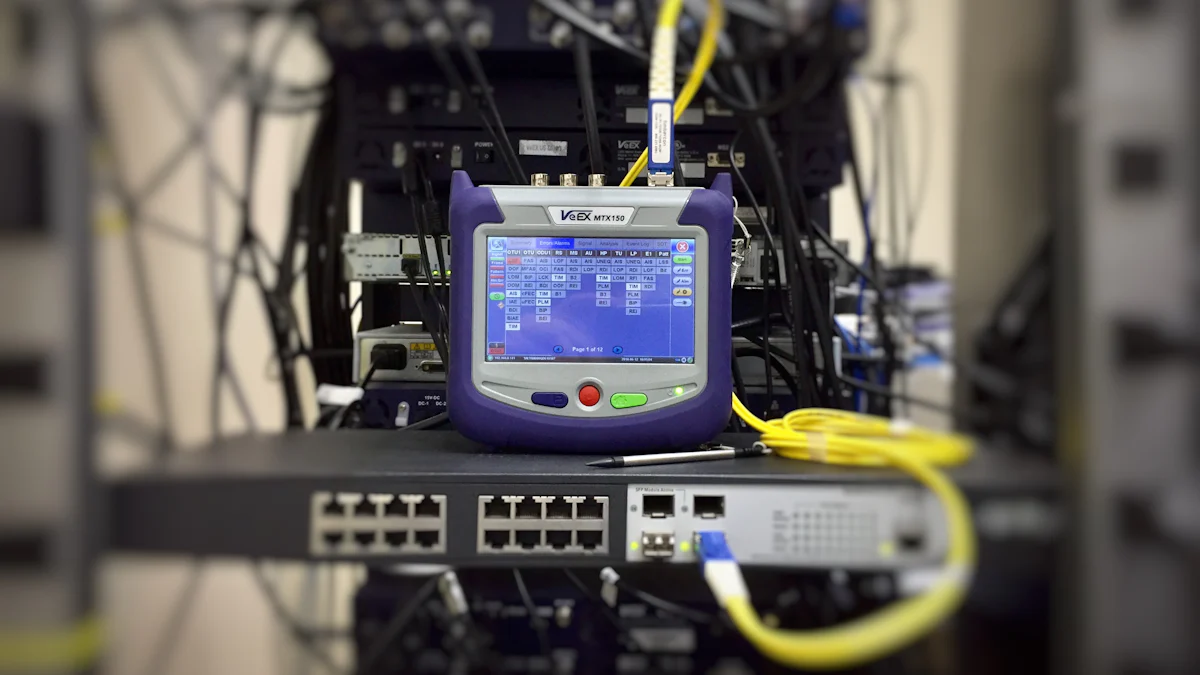
Проблемы с подключением IPv6 могут нарушить работу вашей сети, особенно если устройства не получают нужные адреса. Часто это происходит из-за неправильных настроек Router Advertisement (RA) на вашем компьютере. Домашний маршрутизатор OpenWRT. Без точных сигналов RA устройства могут с трудом подключаться или по умолчанию использовать неправильные шлюзы. Маршрутизаторы OpenWRT иногда попытка подключения по протоколу IPv6 даже если провайдер его не поддерживает, что приводит к дальнейшим осложнениям. Чтобы решить эту проблему, необходимо убедиться в правильности настроек рекламной службы маршрутизатора OpenWRT. Несколько настроек помогут восстановить бесперебойное соединение и повысить производительность сети.
Основные выводы
- Убедитесь, что параметры Router Advertisement (RA) правильно настроены на вашем маршрутизаторе OpenWRT, чтобы обеспечить бесперебойное подключение IPv6.
- Регулярно проверяйте и обновляйте прошивку OpenWRT, чтобы воспользоваться последними исправлениями и улучшениями для функциональности IPv6.
- Контролируйте производительность сети с помощью встроенных инструментов и онлайн-ресурсов, чтобы выявить потенциальные проблемы с IPv6 на ранней стадии.
- Создайте резервную копию конфигурации OpenWRT, чтобы обезопасить себя от случайных изменений и легко восстановить ее в случае необходимости.
- Выберите подходящий режим RA (сервер, ретранслятор или гибридный) в зависимости от структуры вашей сети, чтобы оптимизировать связь IPv6.
- Убедитесь, что правила брандмауэра разрешают основной трафик IPv6, включая сообщения RA, чтобы предотвратить сбои в соединении.
- После внесения изменений протестируйте подключение IPv6 на клиентских устройствах, чтобы убедиться, что они получили правильную конфигурацию.
Понимание рекламной службы маршрутизатора OpenWRT
Что такое реклама маршрутизатора в IPv6?
Router Advertisement (RA) - критически важный компонент сети IPv6. Он позволяет маршрутизаторам передавать важную сетевую информацию устройствам в той же сети. Когда маршрутизатор с поддержкой IPv6 отправляет RA-сообщения, он информирует устройства о сетевом префиксе, шлюзе по умолчанию и других деталях конфигурации. Этот процесс позволяет устройствам автоматически настраивать свои адреса IPv6 без ручного вмешательства.
В контексте OpenWRTRA играет важную роль в обеспечении правильных настроек IPv6 для устройств, подключенных к маршрутизатору. Например, маршрутизатор OpenWRT может генерировать Уникальный местный адрес (ULA) префикс и назначить ULA всем устройствам в вашей сети. Это обеспечивает внутреннюю связь через IPv6, даже если ваш интернет-провайдер (ISP) не обеспечивает глобальное подключение IPv6. Используя RA, OpenWRT упрощает процесс управления сетями IPv6.
Почему реклама маршрутизатора необходима для подключения IPv6
RA необходим, поскольку устраняет необходимость в ручной настройке параметров IPv6 на каждом устройстве. Без RA устройствам будет сложно определить свои IPv6-адреса, шлюзы или DNS-серверы. Это может привести к проблемам с подключением или полному отказу сети.
Например, при использовании OpenWRTМаршрутизатор часто выступает в роли шлюза между интернет-провайдером и вашей локальной сетью. Он получает глобальный IPv6-адрес от провайдера и назначает локальные адреса IPv6 устройствам в вашей сети. RA гарантирует, что эти устройства смогут беспрепятственно взаимодействовать друг с другом и выходить в Интернет с помощью IPv6. Кроме того, RA позволяет OpenWRT объявлять себя DNS-сервером с поддержкой IPv6, что еще больше повышает функциональность сети.
Общие симптомы проблем с IPv6 RA на OpenWRT
Когда RA работает неправильно, вы можете заметить несколько симптомов, указывающих на проблемы с подключением IPv6. К ним относятся:
- Устройства не могут получить адреса IPv6 или получают неполную конфигурацию.
- Невозможность доступа к веб-сайтам или службам с поддержкой IPv6.
- Неправильные настройки шлюза по умолчанию, из-за чего устройства неправильно маршрутизируют трафик.
- Внутренняя связь между устройствами в одной сети становится ненадежной.
В некоторых случаях маршрутизаторы OpenWRT могут пытаться установить соединения IPv6, даже если провайдер не поддерживает IPv6. Это может привести к неправильной конфигурации и проблемам с подключением. Чтобы решить эти проблемы, необходимо убедиться, что Маршрутизатор advertisement-service OpenWRT параметры правильно настроены. Правильные настройки RA позволят восстановить бесперебойное соединение IPv6 и повысить общую производительность сети.
Диагностика проблем с IPv6 RA на OpenWRT
Идентификация устройств, не получающих адреса IPv6
Если устройства не получают адреса IPv6, это часто свидетельствует о проблемах с настройками Router Advertisement (RA). Начать можно с проверки сетевой конфигурации каждого затронутого устройства. Найдите отсутствующие или неполные адреса IPv6 в сетевых настройках устройства. Большинство операционных систем, таких как Windows, macOS и Linux, отображают эту информацию в меню состояния сети.
Например, в Windows вы можете открыть командную строку и ввести ipconfig. Если поле IPv6-адреса пустое или показывает только локальный адрес (начиная с fe80::), устройство не получает надлежащих сообщений RA. В macOS можно перейти в меню Системные настройки > Сеть и проверить конфигурацию IPv6 в активном соединении.
Устройства, которым не удается получить адреса IPv6, могут также отображать предупреждения о возможности подключения. Эти предупреждения часто появляются в виде сообщений "Нет доступа к Интернету" или "Ограниченная возможность подключения". Если такая проблема возникает у нескольких устройств в вашей сети, скорее всего, проблема связана с конфигурацией RA вашего маршрутизатора OpenWRT.
Проверка неправильных настроек шлюза по умолчанию
Неправильные настройки шлюза по умолчанию могут нарушить подключение IPv6. Шлюз по умолчанию служит путем, через который устройства отправляют трафик во внешние сети. Если ваш маршрутизатор OpenWRT не рекламирует правильный шлюз, устройства могут неправильно направлять трафик или вообще потерять доступ в Интернет.
Чтобы проверить шлюз по умолчанию, изучите сетевые настройки устройств. В Windows используйте ipconfig и найдите поле "Шлюз по умолчанию" в разделе IPv6. В macOS проверьте поле "Router" в конфигурации IPv6 активного сетевого подключения. Адрес шлюза должен совпадать с IPv6-адресом вашего маршрутизатора OpenWRT.
Если адрес шлюза отсутствует или неверен, необходимо проверить настройки RA маршрутизатора OpenWRT. Неправильная конфигурация в разделах DHCPv6 или RA может привести к этой проблеме. Например, некоторые пользователи сообщали о проблемах при использовании Оборудование TP-Link с OpenWRT. Изменения, внесенные в некоторые устройства TP-Link, могут нарушать функциональность RA, вызывая повсеместные проблемы с подключением. Убедитесь, что прошивка вашего маршрутизатора обновлена, и это поможет избежать подобных проблем.
Использование журналов для обнаружения ошибок, связанных с RA
Журналы содержат ценные сведения об ошибках, связанных с RA на маршрутизаторе OpenWRT. Доступ к этим журналам позволяет точно определить первопричину проблем с подключением IPv6. Чтобы просмотреть журналы, войдите в веб-интерфейс маршрутизатора OpenWRT и перейдите в раздел "Системный журнал" или "Журнал ядра".
Найдите записи, связанные с RA, DHCPv6 или трафиком IPv6. Распространенные сообщения об ошибках включают "RA не отправлен", "Неверное время жизни привилегий" или "Не удалось назначить префикс". Эти сообщения указывают на конкретные проблемы в конфигурации RA вашего маршрутизатора. Например, ошибка "Invalid preferred lifetime" указывает на то, что настройки RA содержат неверные значения времени, что может запутать устройства в вашей сети.
В некоторых случаях в журналах можно обнаружить более серьезные проблемы, влияющие на функциональность OpenWRT. Например, на форуме OpenWRT произошла полная потеря данных в Май 2018 г., что заставило предпринять усилия по восстановлению критически важного содержимого. Это событие подчеркивает важность поддержания резервных копий и регулярного мониторинга системных журналов. Просматривая журналы, вы сможете выявить и устранить ошибки, связанные с RA, до того, как они перерастут в более серьезные сетевые проблемы.
"Журналы - это отпечатки активности вашей сети. Они указывают на источник проблем и помогают поддерживать работоспособность системы".
Выявление устройств без IPv6-адресов, проверка настроек шлюза по умолчанию и анализ журналов позволят вам эффективно диагностировать проблемы с IPv6 RA на маршрутизаторе OpenWRT. Эти шаги закладывают основу для решения проблем с подключением и обеспечения стабильной работы сетевого окружения.
Настройка службы рекламы маршрутизатора OpenWRT

Правильная настройка рекламной службы маршрутизатора OpenWRT гарантирует, что ваши устройства получат точные настройки IPv6. В этом разделе мы расскажем вам, как получить доступ к настройкам, включить RA в разделе DHCPv6 и выбрать подходящий режим RA для вашей сети.
Доступ к настройкам OpenWRT
Для начала вам необходимо получить доступ к настройкам маршрутизатора OpenWRT. Откройте веб-браузер и введите в адресную строку IP-адрес вашего маршрутизатора. По умолчанию обычно используется IP-адрес 192.168.1.1но оно может отличаться в зависимости от вашей настройки. Нажмите Enter, и появится страница входа в систему. Введите имя пользователя и пароль, чтобы получить доступ к панели управления.
Войдя в систему, перейдите в раздел Сеть вкладка в верхнем меню. Оттуда выберите Интерфейсы. В этом разделе отображаются все сетевые интерфейсы, настроенные на маршрутизаторе. Найдите интерфейс, обрабатывающий трафик IPv6, который обычно обозначается как LAN или WAN. Нажмите кнопку Редактировать кнопка рядом с интерфейсом, чтобы открыть страницу его конфигурации.
"Доступ к настройкам - это первый шаг к решению проблем с IPv6. Четкое понимание интерфейса маршрутизатора обеспечивает плавную навигацию".
Включение и настройка RA в разделе DHCPv6
Получив доступ к настройкам интерфейса, прокрутите страницу вниз до пункта Сервер DHCP раздел. Здесь вы найдете Настройки IPv6 вкладка. Щелкните на ней, чтобы открыть опции, связанные с рекламной службой маршрутизатора OpenWRT.
Включите службу RA, выбрав соответствующую опцию в разделе Рекламная служба маршрутизатора выпадающее меню. Выберите либо сервер, реле, или гибрид режим в зависимости от требований сети. Для большинства домашних сетей сервер режим работает лучше всего. Этот режим позволяет маршрутизатору генерировать и отправлять RA-сообщения на устройства в сети.
Далее настройте Режим DHCPv6. Выберите без статичных данных если вы хотите, чтобы устройства автоматически настраивали свои IPv6-адреса с помощью сообщений RA. Выберите государственная если вы хотите, чтобы маршрутизатор назначал устройствам определенные IPv6-адреса. Режим Stateless обычно рекомендуется для простоты и эффективности.
Убедитесь, что ULA-Prefix поле содержит действительный префикс уникального локального адреса. Этот префикс обеспечивает внутреннюю связь IPv6 в вашей сети, даже если ваш провайдер не поддерживает глобальное подключение IPv6. Если поле пустое, нажмите кнопку Создать префикс ULA чтобы создать его автоматически.
Сохраните изменения, нажав на кнопку Сохранить и применить в нижней части страницы. Это действие активирует обновленные настройки RA на вашем маршрутизаторе OpenWRT.
Установка правильного режима RA (сервер, ретранслятор или гибридный)
Выбор правильного режима RA имеет решающее значение для оптимального функционирования IPv6. Каждый режим служит определенной цели:
Режим сервера: Используйте этот режим, если ваш маршрутизатор OpenWRT выступает в качестве основного шлюза IPv6 в вашей сети. Он отправляет RA-сообщения устройствам, позволяя им автоматически настраивать параметры IPv6. Этот режим идеально подходит для большинства домашних и небольших офисных сетей.
Режим реле: Выберите этот режим, если конфигурированием IPv6 занимается другое устройство в вашей сети, например маршрутизатор вышестоящего уровня. В режиме ретрансляции маршрутизатор OpenWRT пересылает RA-сообщения от вышестоящего устройства в вашу локальную сеть.
Гибридный режим: Этот режим сочетает в себе функции сервера и ретранслятора. Он подходит для сложных сетей, в которых маршрутизатор должен выступать и в качестве сервера, и в качестве ретранслятора.
Чтобы установить режим RA, вернитесь в меню Настройки IPv6 на вкладке Сервер DHCP в разделе Сервер DHCP. Воспользуйтесь кнопкой Рекламная служба маршрутизатора в раскрывающемся меню выберите нужный режим. Сохраните изменения, чтобы применить новую конфигурацию.
"Выбор правильного режима RA обеспечивает эффективную работу вашей сети. Понимание структуры сети поможет вам сделать лучший выбор".
Выполнив эти действия, вы сможете настроить рекламную службу маршрутизатора OpenWRT, чтобы обеспечить точные настройки IPv6 для ваших устройств. Правильная настройка улучшит подключение и обеспечит бесперебойную работу сети.
Обеспечение правильных правил брандмауэра IPv6
Проверка разрешения трафика IPv6
Ваш брандмауэр играет важную роль в управлении сетевым трафиком, включая IPv6. Если брандмауэр блокирует трафик IPv6, устройства в вашей сети могут испытывать проблемы с подключением. Чтобы обеспечить бесперебойную работу, необходимо убедиться, что ваш маршрутизатор OpenWRT разрешает трафик IPv6.
Войдите в систему, используя свои учетные данные, затем перейдите в раздел Сеть > Брандмауэр.
Убедитесь, что следующие типы правила брандмауэра разрешены:
- Входящий трафик: Устройствам во внешних сетях необходимо отправлять данные на ваш маршрутизатор. Разрешение входящего трафика IPv6 гарантирует, что ваш маршрутизатор сможет принимать эти пакеты.
- Переданный трафик: Устройствам в вашей сети может потребоваться взаимодействие друг с другом или доступ к внешним службам с поддержкой IPv6. Переадресация трафика IPv6 обеспечивает такую связь.
- Исходящий трафик: Ваши устройства должны отправлять данные во внешние сети. Разрешение исходящего трафика IPv6 гарантирует, что эти данные достигнут места назначения.
Если вы обнаружили правила, блокирующие трафик IPv6, отредактируйте или удалите их. Чтобы добавить новое правило, нажмите кнопку Добавить и укажите тип трафика, источник и пункт назначения. Например, чтобы разрешить весь трафик IPv6, установите для протокола значение IPv6, источник для любой, а пункт назначения - любой. Сохраните изменения и примените обновленную конфигурацию брандмауэра.
"Правильно настроенный брандмауэр действует как привратник, пропуская легитимный трафик и блокируя потенциальные угрозы. Обеспечение разрешения трафика IPv6 гарантирует безопасность и функциональность вашей сети".
Добавление пользовательских правил для трафика RA
Сообщения Router Advertisement (RA) необходимы для подключения IPv6. Если ваш брандмауэр блокирует эти сообщения, устройства в вашей сети могут не получить правильные конфигурации IPv6. Добавление пользовательских правил для трафика RA гарантирует, что эти сообщения дойдут до адресатов.
Чтобы создать пользовательские правила, вернитесь в раздел Брандмауэр раздел настроек вашего маршрутизатора OpenWRT. Перейдите к разделу Пользовательские правила вкладка. На этой вкладке можно определить специальные правила для обработки сетевого трафика.
Добавьте следующие правила для разрешения трафика RA:
- Разрешить сообщения ICMPv6 Router Advertisement:
- Сообщения RA используют протокол ICMPv6. Чтобы разрешить эти сообщения, добавьте правило, разрешающее ICMPv6-трафик. Укажите тип как Объявление маршрутизатора и установите источник на любой. Это правило гарантирует, что сообщения RA могут проходить через брандмауэр.
- Разрешить многоадресный трафик:
- RA-сообщения часто используют многоадресные адреса для одновременного доступа к нескольким устройствам. Добавьте правило, разрешающее многоадресный трафик для IPv6. Установите для пункта назначения диапазон многоадресных адресов (
ff00::/8) и протокол к IPv6. Это правило позволяет эффективно доставлять сообщения RA.
- Включить трафик DHCPv6:
- Если ваша сеть использует DHCPv6 для назначения адресов, убедитесь, что брандмауэр разрешает трафик DHCPv6. Добавьте правило, разрешающее UDP-трафик на портах 546 (клиент) и 547 (сервер). Это правило поддерживает обмен сообщениями DHCPv6 между маршрутизатором и устройствами.
После добавления этих правил сохраните и примените изменения. Протестируйте сеть, чтобы убедиться, что устройства получают сообщения RA и правильно настроили параметры IPv6.
"Пользовательские правила для трафика RA гарантируют, что важные сетевые сообщения дойдут до ваших устройств. Тонкая настройка брандмауэра повышает безопасность и функциональность".
Проверяя трафик IPv6 и добавляя пользовательские правила для RA, вы оптимизируете свой брандмауэр для подключения IPv6. Эти шаги обеспечат бесперебойную работу вашей сети и надежную защиту.
Тестирование и проверка возможности подключения IPv6

Перезапуск сетевых служб
Перезапуск сетевых служб - важный шаг для применения изменений, внесенных в маршрутизатор OpenWRT. Это гарантирует, что обновленные Объявление маршрутизатора (RA) настройки вступят в силу, и устройства в вашей сети получат правильные конфигурации IPv6.
Чтобы перезапустить сетевые службы, войдите в веб-интерфейс маршрутизатора OpenWRT. Перейдите в раздел Система > Перезагрузка или Сеть > Интерфейсыв зависимости от версии прошивки вашего маршрутизатора. Найдите опцию перезагрузки сети или перезагрузки маршрутизатора. Нажмите соответствующую кнопку и дождитесь завершения процесса. Это действие обновит службу RA и устранит все временные проблемы, которые могут помешать подключению IPv6.
"Перезапуск сетевых служб действует как кнопка перезагрузки маршрутизатора, гарантируя, что все устройства получат обновленные конфигурации".
После перезапуска проверьте, начали ли ваши устройства получать адреса IPv6. Если проблема сохраняется, перейдите к проверке подключения на отдельных устройствах.
Тестирование возможности подключения IPv6 на клиентских устройствах
Тестирование подключения IPv6 на ваших устройствах позволяет убедиться в правильности настроек RA. Этот тест можно выполнить с помощью встроенных инструментов, доступных в большинстве операционных систем.
Windows:
- Откройте Командную строку, набрав
cmdв строке поиска. - Введите команду
ipconfigи нажмите Enter. - Найдите IPv6-адрес активного сетевого адаптера. Если вы видите действительный глобальный IPv6-адрес (не начинающийся с
fe80::), устройство успешно приняло RA-сообщения.
- Откройте Командную строку, набрав
macOS:
- Перейти к Системные настройки > Сеть.
- Выберите активное сетевое подключение и нажмите кнопку Расширенный.
- Проверьте адрес IPv6 в поле TCP/IP вкладка. Действительный адрес указывает на надлежащую функциональность RA.
Linux:
- Откройте терминал и введите
ifconfigилиip-адрес. - Просмотрите вывод для IPv6-адреса, назначенного активному интерфейсу. Убедитесь, что он соответствует префиксу, рекламируемому маршрутизатором.
- Откройте терминал и введите
Мобильные устройства:
- На Android перейдите в раздел Настройки > Сеть и Интернет > Wi-Fi, выберите подключенную сеть и просмотрите сведения об IPv6.
- На iOS перейдите в раздел Настройки > Wi-Fiвыберите подключенную сеть и проверьте адрес IPv6 в разделе IPV6-адрес.
Если какому-либо устройству не удается получить IPv6-адрес, проверьте его сетевые настройки. Убедитесь, что устройство настроено на автоматическую настройку IPv6. Например, в Windows эта настройка находится в разделе Центр управления сетями и общим доступом > Изменение параметров адаптера > Свойства > Протокол Интернета версии 6 (TCP/IPv6).
Использование онлайн-инструментов для проверки работоспособности IPv6
Онлайн-инструменты позволяют легко проверить, поддерживает ли ваша сеть подключение IPv6. Эти инструменты тестируют ваше интернет-соединение и сообщают о любых проблемах с функциональностью IPv6.
Test-IPv6.com:
- Посетите Test-IPv6.com с устройства, подключенного к вашей сети.
- Инструмент выполняет серию тестов для проверки готовности к IPv6. Он оценивает, поддерживает ли ваш провайдер IPv6 и могут ли ваши устройства получить доступ к веб-сайтам с поддержкой IPv6.
IPv6-test.com:
- Доступ IPv6-test.com чтобы провести детальный анализ подключения к сети IPv6.
- Сайт выставляет оценку, основанную на производительности IPv6 в вашей сети. Он также выделяет любые неправильные конфигурации, которые могут повлиять на подключение.
Инструменты Ping и Traceroute:
- Используйте
пингчтобы проверить подключение IPv6 к определенному веб-сайту. Например, введитеping -6 google.comв терминале или командной строке. - Запустите traceroute на веб-сайт с поддержкой IPv6, чтобы выявить потенциальные проблемы с маршрутизацией. Используйте
tracert -6в Windows илиtraceroute6на macOS и Linux.
- Используйте
"Онлайн-инструменты - это быстрый и надежный способ оценить готовность вашей сети к IPv6. Они помогают выявить проблемы, которые могут быть не видны при ручном тестировании".
Перезапустив сетевые службы, протестировав подключение на клиентских устройствах и воспользовавшись онлайн-инструментами, вы сможете убедиться, что настройка IPv6 работает так, как нужно. Эти шаги обеспечат бесперебойную работу вашей сети и поддержку современных интернет-стандартов.
Устранение постоянных проблем с IPv6 RA
Постоянные проблемы с IPv6 Router Advertisement (RA) могут нарушить функциональность вашей сети. Если базовые конфигурации не помогают решить проблему, необходимо обратиться к расширенным методам устранения неполадок. В этом разделе приведены практические шаги по сбросу конфигураций, обновлению микропрограммного обеспечения и анализу системных журналов для эффективного решения проблем.
Сброс конфигурации IPv6 к значениям по умолчанию
Сброс конфигурации IPv6 к состоянию по умолчанию может устранить неправильную конфигурацию, вызывающую проблемы с RA. OpenWRT позволяет восстановить настройки, не затрагивая другие элементы настройки маршрутизатора.
- Доступ к интерфейсу OpenWRT: Войдите в веб-интерфейс маршрутизатора, введя его IP-адрес (обычно
192.168.1.1) в вашем браузере. Используйте свои учетные данные для доступа к приборной панели. - Перейдите в раздел "Настройки сети".: Перейдите к Сеть > Интерфейсы раздел. Найдите интерфейс, обрабатывающий трафик IPv6, обычно обозначаемый как
LANилиWAN. - Восстановление настроек по умолчанию: Нажмите кнопку Редактировать Кнопка рядом с интерфейсом. В Настройки IPv6 на вкладке "Маршрутизатор" установите для всех полей значения по умолчанию. Например, убедитесь, что для параметра Router Advertisement-Service установлен режим "сервер", если ваш маршрутизатор выступает в качестве основного шлюза.
- Создание нового префикса ULA: Если поле префикса уникального локального адреса (ULA) пусто, нажмите кнопку Создать префикс ULA кнопка. Это обеспечит внутреннюю связь IPv6 в вашей сети.
- Сохранить и применить изменения: Нажмите Сохранить и применить чтобы активировать настройки по умолчанию.
"Сброс конфигураций очищает все неправильные настройки и обеспечивает чистый лист для устранения неполадок".
После сброса перезагрузите маршрутизатор, чтобы применить изменения. Проверьте устройства, чтобы убедиться, что теперь они получают правильные адреса IPv6 и сообщения RA.
Обновление прошивки OpenWRT для исправления ошибок
В устаревшей прошивке могут быть обнаружены ошибки, влияющие на работу IPv6. Обновляя прошивку OpenWRT, вы получаете возможность пользоваться последними исправлениями и улучшениями.
- Проверьте текущую версию микропрограммы: Войдите в веб-интерфейс маршрутизатора. Перейдите в раздел Система > Программное обеспечение или Система > Резервное копирование/прошивка чтобы просмотреть текущую версию.
- Посетите веб-сайт OpenWRT: Перейдите к Официальный сайт OpenWRT и проверьте наличие последней версии микропрограммы, совместимой с вашей моделью маршрутизатора.
- Загрузите прошивку: Загрузите на компьютер соответствующий файл прошивки. Убедитесь, что он соответствует аппаратной версии вашего маршрутизатора, чтобы избежать проблем с совместимостью.
- Резервное копирование конфигурации: Перед обновлением создайте резервную копию текущих настроек. В веб-интерфейсе перейдите в раздел Система > Резервное копирование/восстановление и нажмите Создать архив. Сохраните файл на компьютере.
- Прошивка новой микропрограммы: Возвращение в Резервное копирование/прошивка прошивки раздел. Загрузите загруженный файл микропрограммы и следуйте инструкциям на экране для завершения обновления.
- Восстановление конфигурации: После обновления восстановите сохраненный файл конфигурации, чтобы не настраивать маршрутизатор вручную.
"Обновления встроенного ПО часто содержат критические исправления ошибок, связанных с IPv6. Обновление маршрутизатора обеспечивает оптимальную производительность".
После завершения обновления протестируйте свою сеть, чтобы убедиться, что проблемы с RA устранены.
Расширенный поиск и устранение неисправностей с помощью системных журналов
Системные журналы содержат подробную информацию о работе маршрутизатора. Анализ этих журналов помогает выявить первопричину постоянных проблем с RA.
- Доступ к системным журналам: Войдите в веб-интерфейс маршрутизатора. Перейдите в раздел Состояние > Системный журнал или Состояние > Журнал ядра чтобы просмотреть журналы.
- Поиск записей, связанных с РА: Найдите записи с упоминанием "RA", "Router Advertisement" или "DHCPv6". Распространенные сообщения об ошибках включают:
- "RA не отправлен"
- "Недопустимое время жизни"
- "Не удалось назначить префикс".
- Интерпретируйте ошибки: Например, ошибка "Invalid preferred lifetime" указывает на неправильные значения времени в настройках RA. Отрегулируйте эти значения в Настройки IPv6 вкладка под Сеть > Интерфейсы.
- Использование Wireshark для анализа пакетов: Если журналы не выявили проблему, используйте такой инструмент, как Wireshark, для захвата и анализа сетевого трафика. Проверьте, правильно ли отправляются и принимаются сообщения RA. Если действительные сообщения RA появляются, но устройства не могут назначить адреса IPv6, проблема может заключаться в самих устройствах.
"Журналы - это сокровищница информации. Они подскажут вам источник проблемы и помогут реализовать точные решения". - Сетевые администраторы
Сброс конфигураций, обновление встроенного ПО и анализ журналов помогут вам справиться даже с самыми трудноразрешимыми проблемами IPv6 RA. Эти шаги обеспечат стабильную и эффективную работу вашей сети.
Оптимизация параметров IPv6 RA для повышения производительности
Настройка делегирования префиксов для выделения подсетей
Делегирование префиксов играет важную роль в сетях IPv6. Оно позволяет маршрутизатору OpenWRT эффективно распределять подсети между устройствами. Включив делегирование префиксов, вы гарантируете, что каждое устройство или подсеть получит уникальный префикс IPv6, что улучшает связь и предотвращает конфликты адресов.
Чтобы настроить делегирование префиксов, зайдите в настройки маршрутизатора OpenWRT. Перейдите в раздел Сеть > Интерфейсы и выберите интерфейс, управляющий трафиком IPv6. Под Настройки DHCPv6 Найдите вкладку Префикс Длина делегирования поле. Установите это значение на 64 бита, поскольку для корректной работы IPv6 автоконфигурации без усталости требуется 64-битная длина префикса. Это гарантирует, что устройства смогут генерировать свои собственные уникальные IPv6-адреса на основе рекламируемого префикса.
"Сообщения РА всегда должны иметь длина рекламируемого префикса 64 бита для корректной работы автоконфигурации без статического режима".
После установки длины префикса сохраните и примените изменения. Перезапустите сетевые службы, чтобы активировать обновленную конфигурацию. Эта настройка гарантирует, что ваши устройства получат правильное распределение подсетей, что улучшит общую производительность сети.
Добавление пользовательской информации о DNS и NTP-сервере
Настройка параметров DNS- и NTP-серверов может повысить надежность и скорость работы сети. DNS-серверы преобразуют доменные имена в IP-адреса, а NTP-серверы синхронизируют часы устройств. Указывая надежные серверы, вы повышаете скорость просмотра веб-страниц и точность времени в сети.
Чтобы добавить пользовательские DNS-серверы, перейдите в раздел Сеть > Интерфейсы в панели управления OpenWRT. Отредактируйте интерфейс, обрабатывающий трафик IPv6, и перейдите в раздел Дополнительные настройки вкладка. В Используйте пользовательские DNS-серверы В поле введите IPv6-адреса предпочитаемых DNS-серверов. Например, вы можете использовать публичные DNS-серверы Google (2001:4860:4860::8888 и 2001:4860:4860::8844) или DNS Cloudflare (2606:4700:4700::1111 и 2606:4700:4700::1001).
Для настройки сервера NTP перейдите в раздел Система > Синхронизация времени. Добавьте IPv6-адреса надежных NTP-серверов, таких как time.google.com или pool.ntp.org. Эти серверы гарантируют, что все устройства в вашей сети поддерживают точные настройки времени, что очень важно для безопасных коммуникаций и выполнения запланированных задач.
"Точная настройка DNS и NTP повышает эффективность работы сети и обеспечивает бесперебойное подключение".
Сохраните изменения и протестируйте сеть, чтобы убедиться, что устройства используют указанные серверы. Такая настройка повышает производительность и надежность.
Настройка таймеров RA для оптимальной производительности
Таймеры Router Advertisement (RA) контролируют, как часто маршрутизатор отправляет RA-сообщения и как долго устройства считают эту информацию действительной. Точная настройка этих таймеров позволяет оптимизировать производительность сети, сбалансировав скорость отклика и использование ресурсов.
В интерфейсе OpenWRT перейдите в раздел Сеть > Интерфейсы и отредактируйте соответствующий интерфейс. Под Настройки IPv6 На вкладке найдите поля таймера RA:
- Минимальный интервал: Этот параметр определяет минимальное время между сообщениями RA. Для большинства домашних сетей установите значение между 3 и 10 секундами.
- Максимальный интервал: Здесь указывается наибольшее время между сообщениями RA. Значение между 30 и 180 секундами хорошо подходит для типичных настроек.
- Пожизненный: Определяет, как долго устройства считают информацию RA действительной. Установите значение между 1800 и 3600 секундами, чтобы обеспечить стабильность без чрезмерных обновлений.
Эти настройки обеспечивают своевременное получение устройствами обновлений, не перегружая сеть частыми сообщениями RA. Сохраните и примените изменения, а затем проведите мониторинг сети, чтобы убедиться в улучшении производительности.
"Настройка таймеров RA позволяет найти баланс между скоростью отклика и эффективностью, обеспечивая бесперебойную работу сети".
Настроив делегирование префиксов, добавив пользовательские DNS- и NTP-серверы и точно настроив таймеры RA, вы сможете оптимизировать параметры IPv6 RA для повышения производительности. Эти шаги улучшат соединение, повысят надежность и обеспечат наилучшую работу вашей сети.
Предотвращение будущих проблем с IPv6 RA
Регулярный мониторинг производительности сети IPv6
Мониторинг производительности сети IPv6 поможет вам выявить потенциальные проблемы до того, как они нарушат соединение. Регулярные проверки гарантируют, что ваши устройства получают правильные сообщения Router Advertisement (RA) и поддерживают стабильную конфигурацию IPv6.
Начните с использования встроенных инструментов на ваших устройствах для проверки подключения IPv6. Например, в операционной системе Windows пинг -6 позволяет проверить соединения с веб-сайтами, поддерживающими IPv6. В macOS или Linux можно использовать пинг6 или traceroute6 для отслеживания пути трафика IPv6. Эти инструменты помогут вам убедиться в том, что ваша сеть правильно маршрутизирует трафик IPv6.
Онлайновые диагностические инструменты, такие как Test-IPv6.com или IPv6-test.com обеспечивают всесторонний анализ готовности вашей сети к работе с IPv6. Эти платформы оценивают поддержку IPv6 вашим интернет-провайдером, конфигурацию вашего маршрутизатора и способность ваших устройств получать доступ к службам с поддержкой IPv6. Периодически используйте эти инструменты, чтобы убедиться в работоспособности вашей сети.
Совет профессионала: Установите напоминание о необходимости ежемесячного тестирования сети IPv6. Постоянный мониторинг поможет вам выявить и устранить проблемы на ранней стадии, обеспечивая бесперебойное подключение.
Резервное копирование конфигураций OpenWRT
Резервное копирование конфигураций OpenWRT защищает настройки от случайных изменений или сбоев в системе. Резервная копия позволяет вернуть маршрутизатор в рабочее состояние, не перенастраивая все вручную.
Чтобы создать резервную копию, войдите в веб-интерфейс маршрутизатора OpenWRT. Перейдите в раздел Система > Резервное копирование/восстановление и нажмите Создать архив. Это действие загружает файл, содержащий все ваши текущие настройки. Сохраните этот файл в безопасном месте, например на внешнем диске или в облачном хранилище.
Если вам нужно восстановить настройки, вернитесь в Резервное копирование/восстановление раздел. Загрузите сохраненный файл и нажмите кнопку Восстановление резервной копии. Этот процесс восстанавливает предыдущую конфигурацию, включая настройки IPv6 RA, правила брандмауэра и параметры DHCPv6.
Почему это важно: Резервные копии позволяют сэкономить время и силы при устранении неполадок. Они действуют как защитная сетка, позволяя экспериментировать с новыми настройками без опасения потерять исходную конфигурацию.
Обновление прошивки OpenWRT
Обновления встроенного ПО играют важную роль в поддержании производительности и безопасности вашего маршрутизатора. Разработчики выпускают обновления для исправления ошибок, улучшения функций и устранения уязвимостей. Обновление прошивки OpenWRT гарантирует, что ваш маршрутизатор будет работать эффективно и поддерживать новейшие стандарты IPv6.
Чтобы обновить прошивку, сначала проверьте ее текущую версию, перейдя по ссылке Система > Программное обеспечение или Система > Резервное копирование/прошивка в интерфейсе OpenWRT. Посетите Официальный сайт OpenWRT чтобы найти последнюю версию микропрограммы, совместимую с вашей моделью маршрутизатора. Загрузите соответствующий файл и выполните следующие действия:
- Резервное копирование конфигурации: Перед обновлением создайте резервную копию настроек, чтобы избежать потери важных конфигураций.
- Загрузите прошивку: Перейти к Система > Резервное копирование/прошивка и загрузите загруженный файл.
- Прошивка микропрограммы: Следуйте инструкциям на экране, чтобы завершить процесс обновления.
- Восстановление конфигурации: После обновления восстановите сохраненные настройки, чтобы возобновить нормальную работу.
Важное замечание: Всегда проверяйте, соответствует ли встроенное ПО аппаратной версии маршрутизатора. Использование несовместимой прошивки может привести к серьезным проблемам.
Регулярный мониторинг сети, резервное копирование конфигураций и обновление встроенного программного обеспечения помогут вам предотвращение будущих проблем с IPv6 RA. Эти упреждающие меры гарантируют, что ваш маршрутизатор OpenWRT останется надежным и сможет обеспечить бесперебойное соединение IPv6.
Общие ошибки, которых следует избегать
Неправильная конфигурация маршрутизатора OpenWRT может привести к неприятным проблемам с подключением по протоколу IPv6. Если вы поймете и избежите этих распространенных ошибок, вы сможете обеспечить бесперебойную работу сети.
Отключение службы RA по ошибке
Непреднамеренное отключение службы Router Advertisement (RA) - частая ошибка. Часто это происходит, когда пользователи пытаются полностью отключить IPv6, думая, что это упростит настройку сети. Однако даже после отключения IPv6 устройства могут продолжать получать локальные IPv6-адреса из-за поведения маршрутизатора по умолчанию. Один из пользователей поделился своим замешательством, заявив: "Я думала, что схожу с ума. когда мои устройства все еще получали адреса IPv6 после этого изменения!"
Чтобы избежать этого, прежде чем вносить изменения, убедитесь, что вы понимаете роль службы RA. Служба RA необходима для распространения сетевой информации, такой как префиксы и шлюзы, среди устройств. Если отключить ее без надлежащей настройки, устройства могут не подключиться или неправильно направить трафик. Всегда перепроверяйте настройки в разделе Сеть > Интерфейсы > Настройки IPv6 чтобы убедиться, что служба RA настроена правильно.
Наконечник: Если вы хотите полностью отключить IPv6, убедитесь, что вы очистили поле ULA-Prefix и отключили сервер DHCPv6 вместе со службой RA.
Выбор неправильного режима RA
Выбор неправильного режима RA может нарушить функциональность вашей сети. OpenWRT предлагает три режима: серверный, ретрансляционный и гибридный. Каждый режим служит определенной цели, и выбор неправильного режима может привести к нарушению связи между устройствами. Например, использование режима ретрансляции в сети, где маршрутизатор должен выступать в качестве основного шлюза, может помешать устройствам получать правильные конфигурации IPv6.
Один пользователь сообщил о проблемах с неожиданная сеть IPv6 ULA загрязнение их установки, что было вызвано неправильным выбором режима RA. Чтобы избежать подобных проблем, перед выбором режима RA оцените структуру своей сети. Для большинства домашних сетей лучше всего подходит режим сервера, поскольку он позволяет маршрутизатору генерировать и отправлять RA-сообщения непосредственно на устройства.
Совет профессионала: Если вы не уверены, какой режим использовать, начните с режима сервера и протестируйте свою сеть. При необходимости настройте его в соответствии с вашими требованиями.
Слишком строгие правила брандмауэра
Неправильная конфигурация брандмауэра может блокировать критически важный трафик IPv6, включая сообщения RA. Это часто происходит, когда пользователи применяют слишком ограничительные правила, не учитывая последствий для подключения IPv6. Например, блокирование трафика ICMPv6 может помешать устройствам получать RA-сообщения, что приведет к неполной или отсутствующей конфигурации IPv6.
Один из пользователей рассказал, как Сервер OpenWRT DHCPv6 Раздача собственных DNS-серверов вызвала проблемы с подключением Active Directory в локальной сети. Это подчеркивает важность тщательного пересмотра правил брандмауэра. Убедитесь, что правила разрешают ICMPv6-трафик, многоадресный трафик и DHCPv6-коммуникации. Проверить и настроить эти параметры можно в разделе Сеть > Брандмауэр > Правила трафика.
Основные выводы: Правильно настроенный брандмауэр обеспечивает баланс между безопасностью и функциональностью. После внесения изменений протестируйте свою сеть, чтобы убедиться, что устройства получают сообщения RA и поддерживают подключение IPv6.
Избежав этих распространенных ошибок, вы сможете оптимизировать настройки рекламной службы маршрутизатора OpenWRT и обеспечить надежную работу сети IPv6. Потратив время на проверку и корректировку настроек, вы избавите себя от лишних проблем в дальнейшем.
Устранение проблем с IPv6 Router Advertisement (RA) на OpenWRT требует систематического подхода. Вам необходимо диагностировать проблему, точно настроить параметры RA и убедиться, что правила брандмауэра разрешают основной IPv6-трафик. Тестирование подключения гарантирует, что ваши настройки работают так, как нужно. Регулярно следите за производительностью сети и создавайте резервные копии конфигураций, чтобы избежать сбоев в будущем. Обновление прошивки OpenWRT гарантирует доступ к новейшим функциям и исправлениям. За дополнительной поддержкой обращайтесь к сообществу OpenWRT или рассмотрите надежные продукты Huasifei, совместимые с OpenWRT, для повышения производительности вашей сети.
ЧАСТО ЗАДАВАЕМЫЕ ВОПРОСЫ
Поддерживает ли OpenWRT IPv6 из коробки?
Если ваш интернет-провайдер предоставляет глобальный префикс IPv6, вам может потребоваться Настроить делегирование префиксов или настройте параметры DHCPv6 для обеспечения надлежащего подключения.
Наконечник: Проверьте совместимость с IPv6 у вашего интернет-провайдера и настройте маршрутизатор OpenWRT соответствующим образом для беспрепятственной интеграции.
Как запретить OpenWRT указывать устройствам использовать IPv6?
Чтобы OpenWRT не мог рекламировать IPv6 на устройствах, необходимо отключить службу Router Advertisement (RA) и сервер DHCPv6. Выполните следующие действия:
- Войдите в веб-интерфейс маршрутизатора OpenWRT.
- Перейдите в раздел Сеть > Интерфейсы и отредактируйте интерфейс, управляющий трафиком IPv6.
- Под Настройки IPv6 На вкладке установите Рекламная служба маршрутизатора на "отключено".
- Отключить Режим DHCPv6 также выбрав "отключено".
- Сохраните и примените изменения.
Это гарантирует, что ваш маршрутизатор больше не будет рекламировать параметры IPv6 на подключенных устройствах.
Каковы основные способы использования IPv6 в OpenWRT?
OpenWRT предлагает несколько способов включения функции IPv6:
- Делегирование префикса: Этот метод позволяет маршрутизатору получить префикс IPv6 от провайдера и распространить его среди устройств в сети.
- Прокси-сервер NDP: Используется для мостового соединения трафика IPv6 между различными сегментами сети.
- Туннель 6 в 4: Такие службы, как Hurricane Electric, предоставляют туннель для подключения IPv6, если ваш интернет-провайдер его не поддерживает.
Каждый метод служит для разных целей. Для большинства домашних сетей делегирование префиксов - самый простой и эффективный вариант.
Могу ли я использовать OpenWRT с модемом моего провайдера в режиме моста?
Да, использование модема вашего провайдера в режиме моста упрощает настройку IPv6. Когда модем работает в режиме моста, он передает префикс IPv6 непосредственно вашему маршрутизатору OpenWRT. Это позволяет стандартной конфигурации OpenWRT IPv6 работать без проблем.
Совет профессионала: Уточните у своего провайдера, поддерживается ли режим моста и как его включить. Такая настройка часто приводит к улучшению производительности и уменьшению количества головных болей при настройке.
Как полностью отключить IPv6 на OpenWRT?
Если вы хотите полностью отключить IPv6 на маршрутизаторе OpenWRT, выполните следующие действия:
- Перейти к Сеть > Интерфейсы в веб-интерфейсе.
- Отредактируйте интерфейс, обрабатывающий трафик IPv6.
- Очистите IPv6 ULA-Prefix поле.
- Установите Рекламная служба маршрутизатора и Режим DHCPv6 на "отключено".
- Сохраните и примените изменения.
Это не позволит маршрутизатору назначать IPv6-адреса или рекламировать настройки IPv6 на устройствах.
Почему мои устройства не получают адреса IPv6?
Устройства могут не получать адреса IPv6 из-за неправильной настройки параметров Router Advertisement (RA) или DHCPv6. К распространенным причинам относятся:
- Служба RA отключена или установлена в неправильный режим.
- Сервер DHCPv6 не активен или настроен неправильно.
- Правила брандмауэра блокируют трафик IPv6, включая сообщения RA.
Чтобы решить эту проблему, проверьте настройки RA и DHCPv6 в разделе Сеть > Интерфейсы > Настройки IPv6. Убедитесь, что брандмауэр разрешает трафик ICMPv6 и DHCPv6.
Что делать, если провайдер не поддерживает IPv6?
Если ваш интернет-провайдер не предоставляет встроенную поддержку IPv6, вы все равно можете включить IPv6 в своей сети с помощью туннеля 6in4. Такие службы, как Hurricane Electric, предлагают бесплатные туннели IPv6, которые позволяют вам подключаться к веб-сайтам и службам с поддержкой IPv6. Чтобы настроить туннель 6in4, выполните следующие действия:
- Подпишитесь на туннельный сервис, например Hurricane Electric.
- Настройте детали туннеля на маршрутизаторе OpenWRT в разделе Сеть > Интерфейсы.
- Проверьте подключение к IPv6 с помощью таких онлайн-инструментов, как Test-IPv6.com.
Этот метод гарантирует, что ваша сеть останется перспективной даже без поддержки провайдера.
Как проверить, работает ли настройка IPv6?
Вы можете проверить свою настройку IPv6, используя эти методы:
- Инструменты командной строки: Используйте
пинг -6илиtraceroute6на ваших устройствах для проверки возможности подключения IPv6. - Онлайн-инструменты: Посетите Test-IPv6.com или IPv6-test.com чтобы проверить готовность вашей сети к IPv6.
- Настройки устройства: Убедитесь, что в сетевых настройках устройств указаны действительные адреса IPv6 и шлюзы по умолчанию.
Эти тесты позволяют убедиться в том, что конфигурация IPv6 функционирует и устройства могут получить доступ к службам с поддержкой IPv6.
В чем разница между режимами RA в OpenWRT?
OpenWRT предлагает три режима RA:
- Режим сервера: Маршрутизатор генерирует и отправляет RA-сообщения на устройства, позволяя им автоматически настраивать параметры IPv6. Идеально подходит для большинства домашних сетей.
- Режим реле: Маршрутизатор пересылает RA-сообщения от вышестоящего устройства в локальную сеть. Полезно, когда конфигурацией IPv6 занимается другое устройство.
- Гибридный режим: Сочетает в себе функции сервера и ретранслятора для сложных сетевых конфигураций.
Выберите режим, который лучше всего соответствует структуре вашей сети. Для большинства пользователей режим сервера является самым простым и эффективным решением.
Как исправить ошибку "Invalid preferred lifetime" в журналах RA?
Ошибка "Invalid preferred lifetime" возникает, когда значения времени в настройках RA неверны. Чтобы исправить это:
- Войдите в веб-интерфейс маршрутизатора и перейдите в раздел Сеть > Интерфейсы.
- Отредактируйте интерфейс, управляющий трафиком IPv6, и перейдите к разделу Настройки IPv6 вкладка.
- Настройте таймеры RA:
- Установите Минимальный интервал до 3-10 секунд.
- Установите Максимальный интервал до 30-180 секунд.
- Установите Пожизненный до 1800-3600 секунд.
- Сохраните и примените изменения.
Благодаря этим корректировкам сообщения RA будут содержать действительные значения времени, что позволит устранить ошибку.